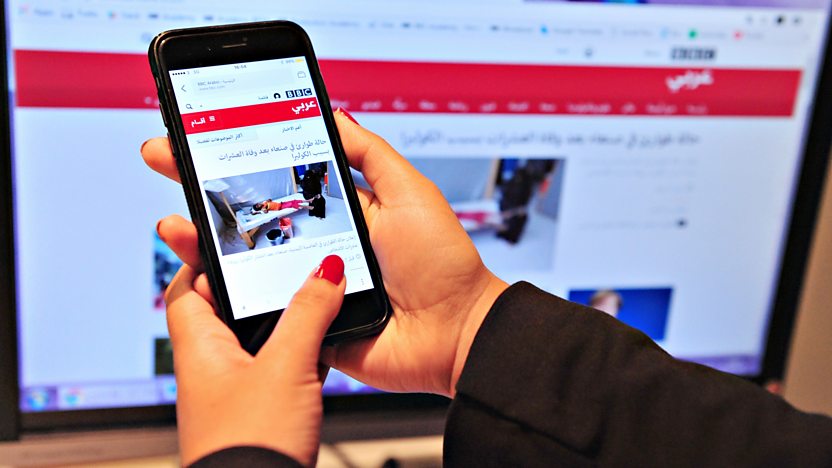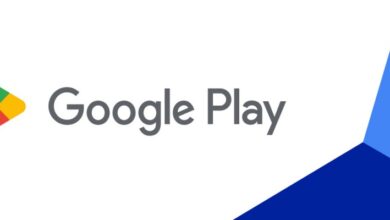مراجعة ColorOS 7.1: أحدث إصدار من نظام التشغيل أوبو لنظام Android
يعرض موقع ون المتخصص فى التقنية مراجعة ColorOS 7.1 وهو أحدث إصدار من نظام التشغيل أوبو لنظام أندرويد Android.
أعلنت شركة أوبو OPPO مؤخرًا عن هواتف Find X2 و Find X2 Pro في بداية مارس.
ويعد الهاتفان الذكيان من أفضل الهواتف الذكية الرائدة من أوبو OPPO حتى الآن ، سواء من حيث الأجهزة أو الأسعار.
في حين أن هاتفي Find X2 و X2 Pro ليست سوى الدفعة الثانية من الأجهزة في سلسلة أوبو OPPO Find X ، فإن أوبو OPPO ليس غريباً على الهواتف الذكية الرائدة.
كان OPPO Reno 10X Zoom في العام الماضي واحدًا من أفضل الهواتف الذكية الرائدة في عام 2019 ، ولكن أحد المجالات التي فشل فيها هذا الهاتف حقًا كان في البرنامج.
ترك برنامج أوبو OPPO المخصص لنظام Android ، والمعروف باسم ColorOS ، الكثير مما هو مرغوب عند مراجعته على Reno. مع ColorOS 7.1 في سلسلة OPPO Find X2 الجديدة ، على الرغم من ذلك ، يتطلع OPPO إلى تصحيح الأمور في برامجهم.
ليس سراً أننا لم نكن معجبين بـ ColorOS 6.1 استنادًا إلى Android 9 Pie. لا يزال يشعر أن أوبو OPPO كان يحاول تقليد iOS بدلاً من إنشاء هوية Android فريدة.
كانت هناك عناصر واجهة مستخدم وتغييرات سلوكية مشكوك فيها في جميع أنحاء نظام التشغيل ، مما أدى إلى تلقي ColorOS انتقادات شديدة من قبل المراجعين.
ولكن بعد ذلك أعلنت أوبو OPPO عن نظام ColorOS 7 استنادًا إلى Android 10 ، وكان من الواضح تمامًا أن OPPO قد أدخل تحسينات كبيرة.
ما الذي يقدمه ColorOS 7.0 ومراجعته الطفيفة ، ColorOS 7.1 ، بالإضافة إلى Android 10؟ من الواضح أنك تحصل على مزايا ميزات النظام الأساسي الجديد لنظام Android 10 ، ولكن OPPO قدم العديد من الميزات الإضافية وتغييرات السلوك التي لن تجدها في نظام Android.
فيما يلي مراجعتنا الكاملة لـ ColorOS 7.1 بالإضافة إلى نظرة عامة واسعة على جميع الميزات التي نحبها ، ونكرهها ، وغير مبالية تجاهها.
ميزات موبايل أوبو OPPO Find X2 Pro
قبل أن نتعمق في أفكارنا حول النطاق الكامل للميزات التي يوفرها أوبو OPPO في ColorOS 7.1 ، إليك نظرة عامة على الميزات الفريدة لـ OPPO Find X2 و Find X2 Pro بسبب أجهزتها.
تأثيرات ضوء الشاشة – بديل ل LED الإخطار
في تقليص الحواف قدر الإمكان ، لم يكن لدى أوبو OPPO مساحة كافية لوضع مصباح LED للإخطار في الجزء الأمامي من Find X2 أو Find X2 Pro.
بدلاً من LED للإشعار ، أضاف OPPO ميزة “تأثيرات ضوء الشاشة” الجديدة التي تحول الحواف المنحنية للشاشة إلى إضاءة للإشعارات. عندما تتلقى إعلامًا أو مكالمة هاتفية واردة ، ستضيء حواف Find X2 ببطء.
إنها ميزة بسيطة ولكنها تؤدي المهمة بينما تبدو رائعة.
إنه ليس بديلاً حقيقيًا لمؤشر LED للإشعار ، على الرغم من أن تأثيرات ضوء الشاشة لا تضيء بشكل متكرر ، مما يعني أنه من المحتمل أن تفوتك في المرة الأولى.
لحسن الحظ ، على الرغم من ذلك ، يحتوي ColorOS على ميزة Always on Display ، لذا ستتمكن دائمًا من معرفة ما إذا كانت هناك أي إشعارات معلقة.
محرك O1 Ultra Vision هو مصطلح أوبو OPPO لمحرك معالجة العرض الذي يزيد بشكل مصطنع من إطارات الفيديو باستخدام MEMC بالإضافة إلى تحويل فيديو SDR إلى HDR.
يتم تشغيل هاتين الميزتين بواسطة شريحة Iris 5 من Pixelworks ، لذلك يتم تسريع المعالجة البصرية للأجهزة. MEMC ، أو تقدير الحركة وتعويض الحركة ، هي تقنية استيفاء الإطار التي تقوم بإدراج الإطارات في مقاطع الفيديو ، مما يعزز معدل الإطارات للفيديو الأصلي.
يتم تصوير معظم الأفلام والبرامج التلفزيونية بسرعة 24 أو 30 إطارًا في الثانية ، ولكن مع MEMC ، يمكن تشغيلها بسرعة 60 أو حتى 120 إطارًا في الثانية على OPPO Find X2 و X2 Pro. مع إدراج الإطارات الإضافية في الفيديو ، سيظهر محتوى معين أكثر سلاسة بصريًا.
تريد أوبو OPPO أن يبدو هذا التغيير خفيًا بدلاً من أن يكون مرئيًا بشكل مرئي ، وهو يعمل بالتأكيد.
ترقب أثناء اللقطات الطويلة ذات اللقطة الواحدة أو العرض الواسع أو مشاهد الحركة السريعة الحركة أو مقاطع الفيديو المتحركة إذا كنت تريد أن ترى مكان تأثير MEMC الأكثر وضوحًا.
التحذير الرئيسي الوحيد مع الميزة هو أن تمكين تحسين حركة الفيديو إلى 120 إطارًا في الثانية يتطلب ضبط دقة العرض على FHD + بدلاً من WQHD + الأصلي.
أما بالنسبة لتحويل الفيديو SDR إلى HDR ، فإن هذا التأثير يكون ملحوظًا للغاية عند مشاهدة مقاطع الفيديو التي تحتوي على الكثير من الحياة البرية أو لقطات الطبيعة.
ستظهر المشاهد التي تحتوي على الكثير من الحيوانات والنباتات أكثر حيوية ونابضة بالحياة بسبب توسع التدرج اللوني.
ومع ذلك ، لا يدعم Video Motion Enhancement كل تطبيق فيديو.
يحتفظ OPPO بقائمة بيضاء يستخدمونها لتحديد ما إذا كان دعم معدل الإطارات إلى 60 أو 120 إطارًا في الثانية مدعوم.
في حين أن معظم خدمات الفيديو المدعومة هي الصينية ، هناك عدد قليل من التطبيقات الدولية المدعومة.
يتم دعم Amazon Prime Video و VLC و MX Player لزيادة معدل الإطارات إلى 60 إطارًا في الثانية ، بينما يتم دعم Netflix و YouTube لزيادة معدل الإطارات إلى 120 إطارًا في الثانية.
إذا كنت تكافح من أجل ملاحظة تعزيز الإطار ، فحاول مشاهدة أحد مقاطع الفيديو هذه على YouTube: [1] أو [2].
يجب أن يكون التأثير ملحوظًا جدًا في كل من مقاطع الفيديو هذه.
أوصت أوبو OPPO بإضافة مفتاح تبديل في الإعدادات التي ، عند تمكينها ، تظهر تراكبًا من نوع ما يخبر المستخدم أن الفيديو قيد التحسين.
يعرض البرنامج الذي يتم تشغيله من حين لآخر على جهاز الكمبيوتر الخاص بي يسمى “SVP” (مشروع الفيديو السلس) المستخدم عند تشغيله عن طريق عرض رسالة في الزاوية السفلية اليسرى من الفيديو.
شاشة Natural Tone Display هي ميزة ممتازة أخرى حصرية حاليًا لـ OPPO Find X2 و X2 Pro.
تستفيد هذه الميزة من مستشعرات ألوان RGB على الجهاز لقياس درجة حرارة اللون المحيط وضبط توازن اللون الأبيض للشاشة.
وهذا يعني أن درجة حرارة اللون لشاشة Find X2 تتغير في الواقع بناءً على الإضاءة المحيطة.
وهذا يعني أن الشاشة ستحافظ على مظهر “يشبه الورق” في ظروف إضاءة مختلفة ، وهو ما أجده يجعل شاشة Find X2 مريحة حقًا للعين وسهلة القراءة.
يمكن لمعظم الهواتف تغيير سطوع الشاشة فقط بناءً على الإضاءة المحيطة ، وليس درجة حرارة اللون.
يمكن العثور على بقية الميزات التي سنغطيها في واحد أو أكثر من الهواتف الذكية ممن لهم ، لذلك لن نركز على Find X2 فقط من الآن فصاعدًا.
ومع ذلك ، ستظل تجاربنا مع كل من الميزات قائمة على استخدامنا لها أثناء مراجعة Find X2 Pro.
واجهة مستخدم جديدة تمامًا – ملونة ولكن غير مبهرجة
في مراجعتنا لـ OPPO Reno2 ، لاحظنا أن أكبر مشكلة لدينا مع هذا الجهاز ليست ميزات البرنامج ، بل كيف كان شكل البرنامج.
لقد ذهب التراكب الرمادي الغريب في مركز الإشعارات ، ومربعات الإعدادات السريعة الشبيهة بنظام iOS ، وقائمة تعدد المهام خارج المكان.
بدلاً من ذلك ، أخذ OPPO نظرة AOSP وأضاف بعض التعديلات المفيدة.
تتم إضافة ساعة جديدة كبيرة مع الطقس فوق مربعات الإعداد السريع عندما يتم توسيعها ، على سبيل المثال ، وهو ما رأيناه مع OneUI من سامسونج.
تبدو النظرة العامة الحديثة على التطبيقات تمامًا كما يجب أن تكون مع معاينات التطبيق الكبيرة والتمرير الأفقي.
حتى الرموز تلقت تجديدًا كليًا.
تبدو الرموز في إعدادات المستوى العلوي على وجه الخصوص الآن مذهلة ، بينما الرموز في جميع أنحاء واجهة المستخدم رائعة أيضًا.
الجمال ذاتي ، مع ذلك ، إذا لم تكن من محبي أيقونات الأسهم ، يمكنك تخصيصها. في إعدادات المشغل ، يمكنك تعيين نمط الرمز إما على خيار ColorOS الافتراضي أو نمط التصميم متعدد الأبعاد أو نمط “Pebble” أو استخدام أيقونات “Art +” المخصصة التي يمكن تخصيصها بشكل أكبر لتغيير شكل الرمز ، نصف قطر الزاوية المستدير ، أو حجم الرمز.
يرتكز ColorOS 7.1 على الوضع الداكن على مستوى النظام المدمج بنظام Android 10 عن طريق إضافة مجدول الوضع الداكن وخيار فرض الوضع الداكن لتطبيقات الطرف الثالث المحددة. تمت إضافة الميزة السابقة مؤخرًا فقط إلى هواتف Pixel مع ميزة Pixel Feature Drop الثانية ، في حين أن الميزة الأخيرة ممكنة فقط على Pixel مع تطبيق جهة خارجية يسمى DarQ.
الغريب ، لا يسمح لك ColorOS بتحديد تطبيقات معينة لفرض الوضع المظلم ، مثل Google Hangouts.
OPPO Find X2 Pro هو هاتف ذكي ضخم ، لذا فإن استخدامه بيد واحدة غير ممكن حقًا لمعظم الناس. لحسن الحظ ، فإن الوضع بيد واحدة في ColorOS 7.1 يجعل ذلك ممكنًا.
بمجرد تنشيطها ، تنكمش الشاشة إلى أسفل اليسار أو الزاوية اليمنى ، مما يقلل بشكل كبير من المسافة التي يجب أن تمدد بها إبهامك للنقر على الشاشة.
على عكس ميزات الوضع بيد واحدة أخرى ، لن تترك هذا الوضع عن طريق الخطأ من خلال النقر خارج المنطقة المتقلصة – حيث قام OPPO بتعطيل ذلك.
ومع ذلك ، فإن الطريقة الوحيدة لتبديل الوضع بيد واحدة هي من خلال مربع الإعدادات السريعة ، وهو نوع من الهزائم الغرض حيث الوصول إلى الإعدادات السريعة يصعب القيام به بيد واحدة فقط.
تمامًا كما هو الحال مع هواتف OPPO الذكية السابقة ، هناك ميزة Always on Display موجودة على OPPO Find X2.
هناك ميزة واحدة مع هذه الميزة ، وهذه هي الطريقة التي لا يمكنك بها تمكينها في جميع الأوقات. تختار نطاقًا زمنيًا عندما يكون نشطًا ، وخلال ذلك الوقت يمكنه عرض الوقت والتاريخ ومستوى البطارية الحالي وأيقونات الإشعار خلال هذا النطاق الزمني.
ومع ذلك ، هناك حل سهل للغاية لهذا ، وهو يحدد فقط أوقات البدء والانتهاء لتكون منفصلة عن بعضها البعض.
ومع ذلك ، هناك مشكلة صغيرة لدي في التنفيذ ، وهي أنها تسحب رموز الإشعارات من رمز التطبيق بدلاً من الإشعار الفعلي ، مما يؤدي إلى ظهور أشياء مثل رمز تطبيق Google عندما يكون في الواقع مجرد تحديث للطقس.
على الرغم من أن Always on Display قابلة للتخصيص قليلاً حيث يمكنك تحديد نمط الساعة ، إلا أنه لا يوجد الكثير مما يمكن تخصيصه.
في المقابل ، توفر Huawei ، وخاصة Samsung ، المزيد من التخصيص لـ Always on Display.
في حين أن هذا يبدو قادمًا إلى Android 11 ، فإن ColorOS 7.1 يطبق بالفعل الكثير من أدوات لقطة الشاشة الجيدة.
على سبيل المثال ، يمكنك اختيار حذف لقطة الشاشة الأصلية بعد تحريرها وحفظها ، والتقاط لقطات شاشة التمرير ، واستخدام الإيماءات لأخذ لقطات الشاشة ، والتقاط لقطة شاشة جزئية.
يؤدي النقر على معاينة لقطة الشاشة المصغرة التي تظهر إلى نقلك إلى واجهة مستخدم المحرر مع 5 خيارات: Share أو Doodle أو Edit أو Long screenshot أو Delete.
يتيح لك خيار رسومات الشعار المبتكرة الرسم بسرعة على الصورة دون فتح محرر لقطة الشاشة الكامل.
ينقلك خيار التعديل إلى تطبيق الصور حيث يمكنك تعديل لقطة الشاشة عن طريق القص والتدوير والتعتيم والمزيد.
يؤدي خيار Long Screenshot (لقطة الشاشة الطويلة) إلى التقاط لقطة شاشة ذكية – بدلاً من أن يبدأ النظام في التمرير ببطء إلى أسفل حتى تخبره بالتوقف ، فإنه ينتظر منك التمرير لأسفل بقدر ما تريد تغطيته في الصورة.
يمكنك بدلاً من ذلك مشاركة لقطة الشاشة أو بدء إجراء لقطة شاشة طويلة من خلال التمرير سريعًا لأعلى أو لأسفل على معاينة لقطة الشاشة على التوالي.
أقوم أيضًا بتسجيلات الشاشة في بعض الأحيان ، وهي إحدى المجالات التي تتفوق فيها الشركات المصنعة للمعدات الأصلية ولكن تفشل Google في ذلك.
يحتوي ColorOS 7.1 على مسجل شاشة مدمج يمكنه تسجيل الصوت الداخلي ، وهو خبر رائع للاعبين الذين يتطلعون إلى مشاركة مقاطع اللعب.
للأسف ، لا يمكنك التسجيل من كل من الميكروفون والصوت الداخلي في نفس الوقت ، لذلك لا يمكنك تسجيل صوتي أثناء اللعب. ومع ذلك ، يمكنك تسجيل الفيديو من الكاميرا الأمامية أثناء تسجيل الصوت.
إعدادات الجودة محدودة للغاية ، على الأقل في OPPO Find X2 Pro – يمكنك فقط زيادة تصل إلى 1080p بسرعة 14 ميجابت في الثانية.
لا يوجد خيار للتسجيل بمعدل 120 إطارًا في الثانية أو دقة QHD +. شيء آخر أود ملاحظته هو أنه يمكنك إيقاف التسجيلات مؤقتًا واستئنافها لاحقًا ، مما يوفر لك الوقت في التحرير.
لا يمكنني عرض شريط أدوات مسجل الشاشة العائم من خلال لقطات الشاشة لأنه لا يظهر فيها ، ولكنه في الأساس شريط صغير يلتصق بالجانب الأيسر أو الأيمن من الشاشة. هناك 4 أزرار: التسجيل والإعدادات والإغلاق والتصغير.
زر التصغير يخفي ويظهر أزرار الإعدادات والإغلاق.
يمكن نقل الشريط في أي مكان على الشاشة ، على الرغم من أنه سوف ينحرف دائمًا إلى الحواف اليسرى أو اليمنى.
عندما تقوم بالتسجيل ، يصبح الشريط أكثر شفافية ، ويقلل بشكل افتراضي ، ويتحول الزر إغلاق إلى زر إيقاف مؤقت.
يتم تخزين تسجيلات الشاشة في نفس المجلد مثل لقطات الشاشة ، بمعنى / DCIM / لقطات الشاشة.